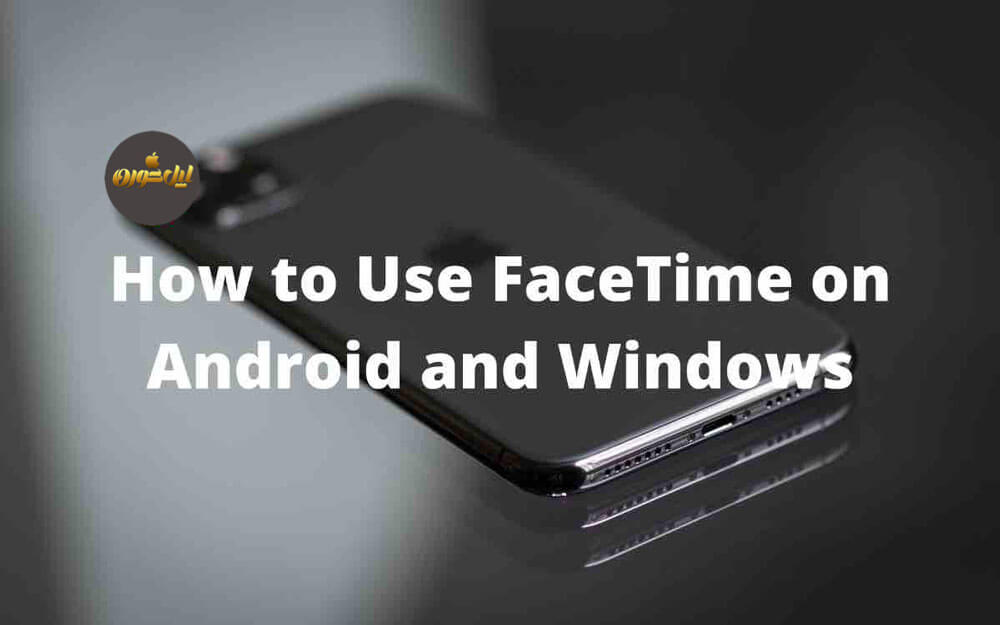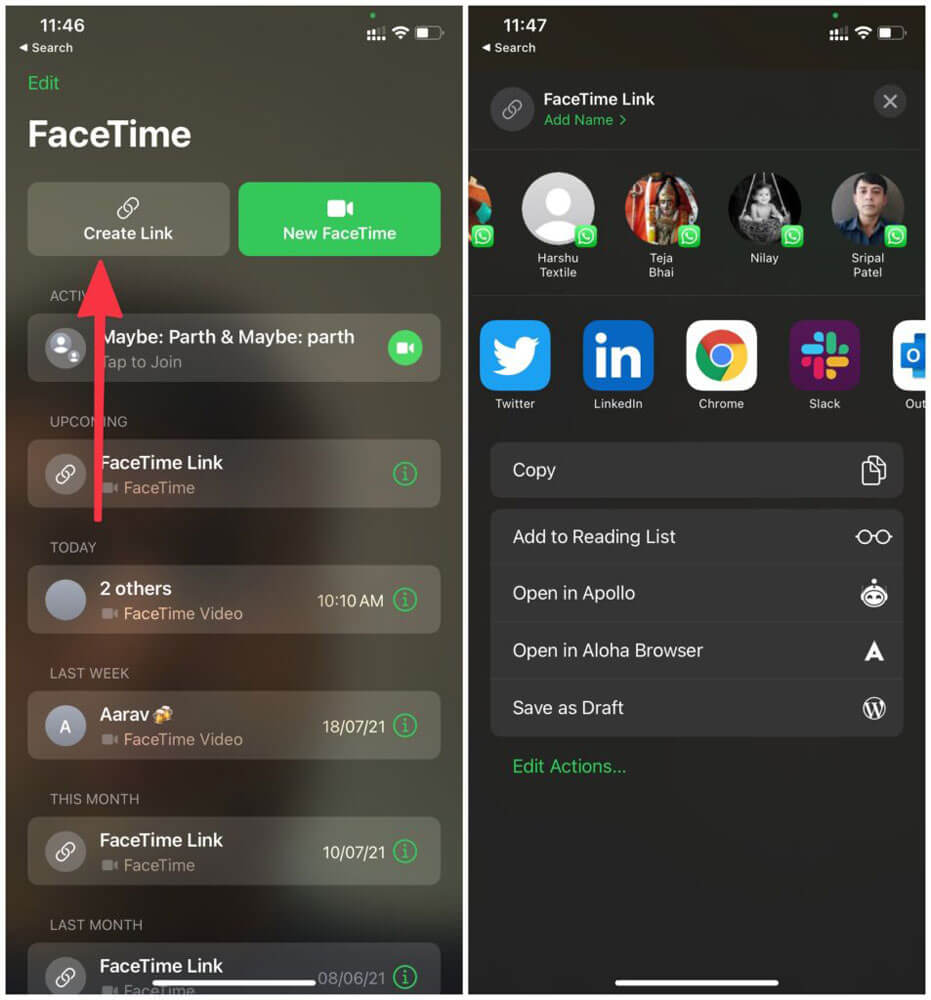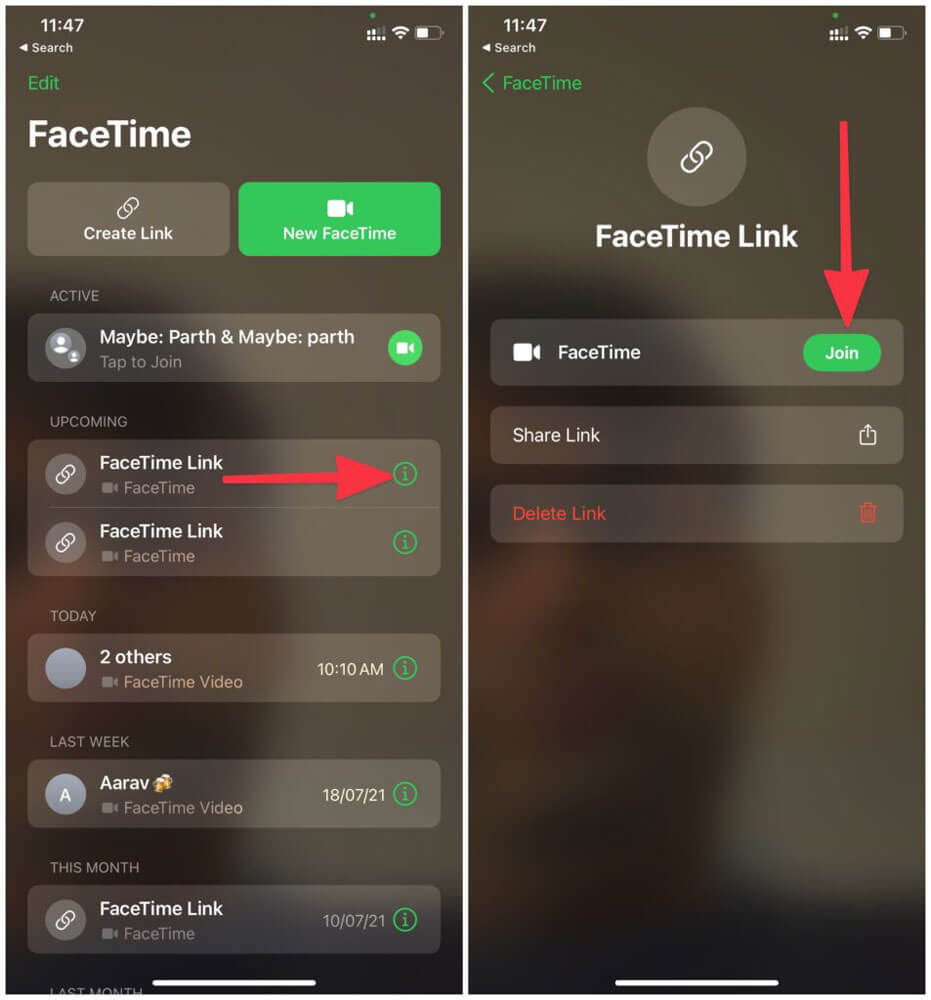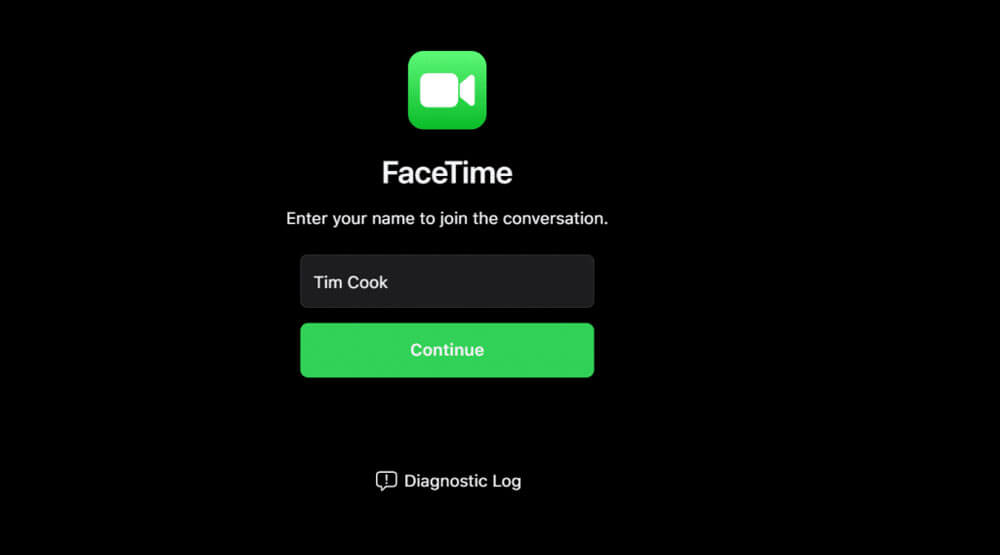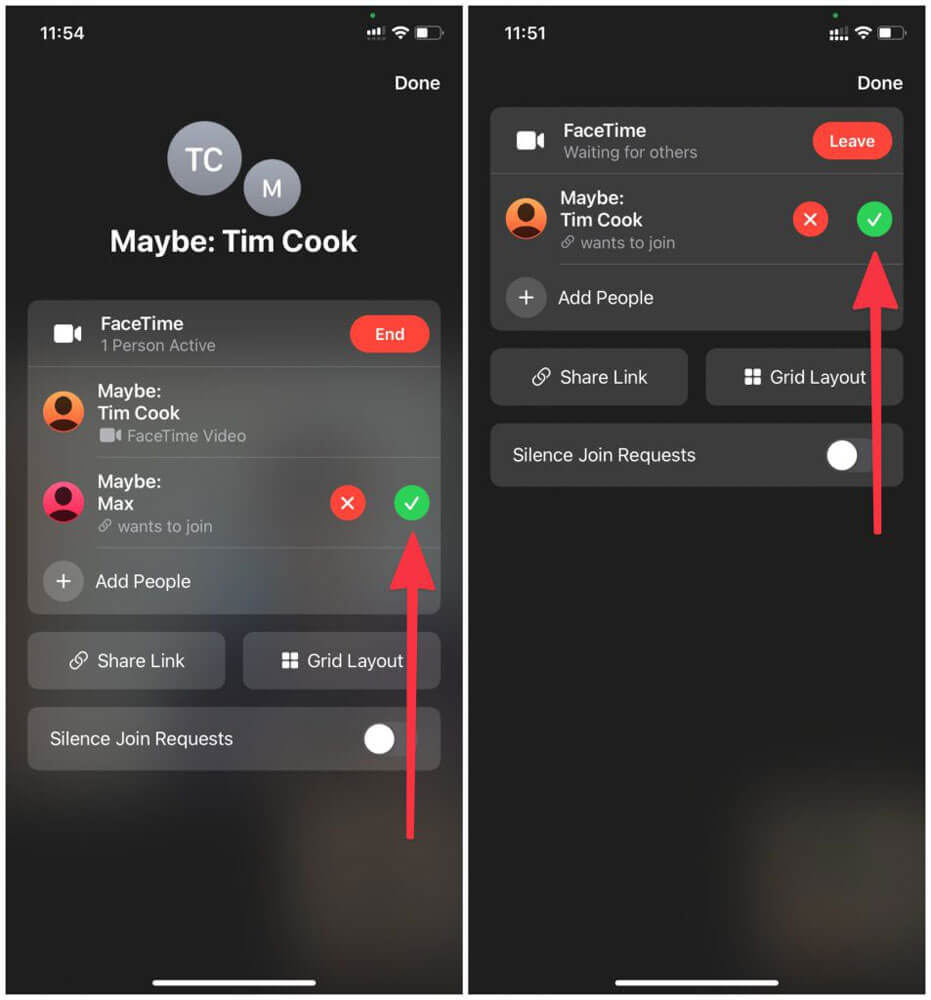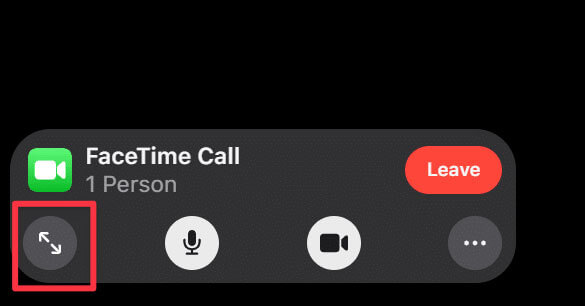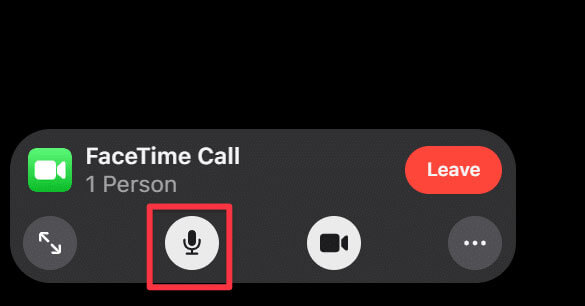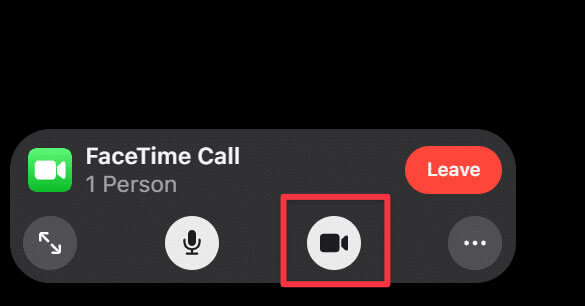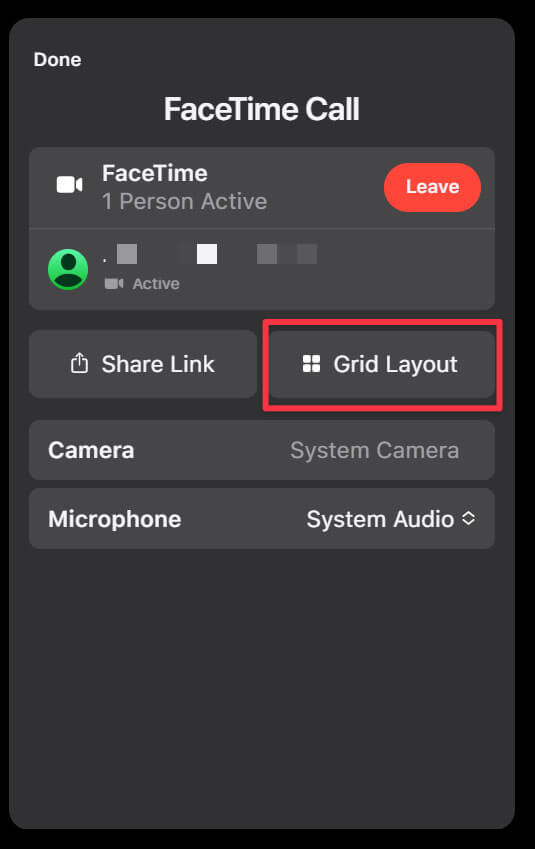چگونه از فیس تایم در اندروید و ویندوز استفاده کنیم؟
حضور پررنگ برنامههایی مانند Microsoft Teams و Zoom در پی شیوع ویروس کرونا، توجه همه از جمله اپل را به خود جلب کرد. فیس تایم در iOS 15، iPadOS 15 و macOS Monterey تغییرات مختلفی مانند حالت پرتره، امکان اشتراک گذاری صفحه، SharePlay و … را به همراه داشت. اما یک نکته مهم دیگر هم برای فیس تایم وجود دارد و آن هم حضور در تماس فیس تایم از طریق ویندوز و اندروید است که در ادامه به آن میپردازیم.
البته این به معنی عرضه اپلیکیشن اختصاصی فیس تایم برای اندروید و ویندوز نیست و استفاده از این سرویس در سیستم عاملهای شخص ثالث مانند محصولات اپل نمیباشد.
همچنین بخوانید:
- ۱۱ دلیل مهم برای مهاجرت از اندروید به آیفون
- ۱۵ دلیل برای ترجیح دادن اندروید به آیفون !
- کاهش محدودیت رم اپلیکیشنها در iOS 15 و iPadOS 15
شما میتوانید با استفاده از مرورگر در ویندوز و اندروید به تماسهای فیس تایم ملحق شوید. در ویندوز با استفاده از مرورگرهایی مانند گوگل کروم و مایکروسافت ادج امکان حضور در تماس فیس تایم میسر میشود. در اندروید نیز تمامی مرورگر و دستگاهها با کدک H.264 از این ویژگی پشتیبانی مینمایند.
محدودیتهای استفاده از FaceTime در اندروید و ویندوز
شما با محدودیتهایی در اندروید و ویندوز برای استفاده از فیس تایم مواجه میشوید که شاید نظرتان را برای استفاده از این سرویس در سیستم عاملهای غیر از اپل تغییر دهد.
- راهی برای شروع تماس یا ساخت لینک تماس FaceTime در اندروید و ویندوز وجود ندارد
- هیچ اپلیکیشنی برای این کار منتشر نشده و باید از مرورگرهای سازگار استفاده کنید
- ویژگی SharePlay برای کاربران اندروید و ویندوز در دسترس نیست. این یعنی شما با دوستانتان که اندروید یا ویندوز دارند از طریق فیس تایم نمیتوانید به مشاهده همزمان فیلم یا گوش دادن به موسیقی مشغول شوید
- امکان به اشتراک گذاری صفحه نمایش برای کاربران اندروید و ویندوز از طریق FaceTime وجود ندارد
- از حالت پرتره، فیلترها یا مموجیهای اپل در اندروید و ویندوز خبری نیست
این ویژگیهایی است که از فیس تایم در اندروید و ویندوز حضور ندارد. با این حال شما میتوانید از رقبایی مانند زوم، گوگل میت یا تیمز استفاده کنید که ویژگیهای تقریبا برابری را در همه پلتفرمها ارائه میدهند.
نحوه استفاده از فیس تایم در اندروید و ویندوز
کاربران ویندوز یا اندروید نمیتوانند برای FaceTime لینک ایجاد کنند یا شروع کننده تماس باشند. حتما باید یک کاربر آیفون، آیپد یا مک، یک لینک برای تماس ایجاد کند و با آنها با اشتراک بگذارد. برای ساخت لینک مراحل زیر را دنبال کنید.
البته توجه داشته باشید که باید سیستم عامل شما حداقل iOS 15، iPadOS 15 یا macOS Monterey باشد.
۱- برنامه FaceTime را در دستگاه خود باز کنید.
۲- روی گزینه Create Link بزنید.
۳- به صورت خودکار منوی اشتراک گذاری پیشفرض سیستم عامل به شما نمایش داده میشود.
۴- میتوانید از طریق اپلیکیشنهای مختلف لینک را ارسال کنید یا روی گزینه Copy بزنید و در مکان مورد نظر آن را Paste نمایید.
۵- روی آیکون مشخص شده در عکس پایین بزنید و گزینه Join را انتخاب کنید.
از آنجایی که شما تماس را ایجاد کردهاید ابتدا باید به آن ملحق شوید تا دیگر کاربران نیز بتوانند به آن بپیوندند.
چگونگی پیوستن به تماس FaceTime
بعد از آنکه در دستگاه اندرویدی یا ویندوزی خود لینک را دریافت کردید، روی آن بزنید و در یک مرورگر باز کنید. سپس مراحل زیر را دنبال نمایید.
۱- از شما خواسته میشود نام خود را وارد کنید.
۲- بعد از آن باید ادمین (همان فردی که لینک تماس را ساخته است) شما را تایید کند تا به تماس ملحق گردید.
همانطور که در بالا نیز گفته شد گزینههای شما در اندروید و ویندوز محدود است که در ادامه به آنها میپردازیم.
حالت تمام صفحه
با زدن روی گزینه مشخص شده، تماس تصویری تمام صفحه میگردد.
غیرفعال کردن میکروفون
شما یک گزینه نیز برای غیرفعال کردن میکروفون خود برای تماس فیس تایم دارید که از شینده شدن صدای شما توسط دیگران جلوگیری میکند.
غیرفعال کردن دوربین
با زدن روی گزینه مشخص شده، دوربین شما فعال و غیرفعال میشود.
Grid Layou
با زدن روی گزینه سه نقطه به Grid Layout دسترسی خواهید داشت. با فعال کردن این ویژگی افراد حاضر در تماس را در نمای شبکهای مشاهده میکنید.